
实验八报表设计 信息技术实验教学中心
实验八 报表设计 信息技术实验教学中心
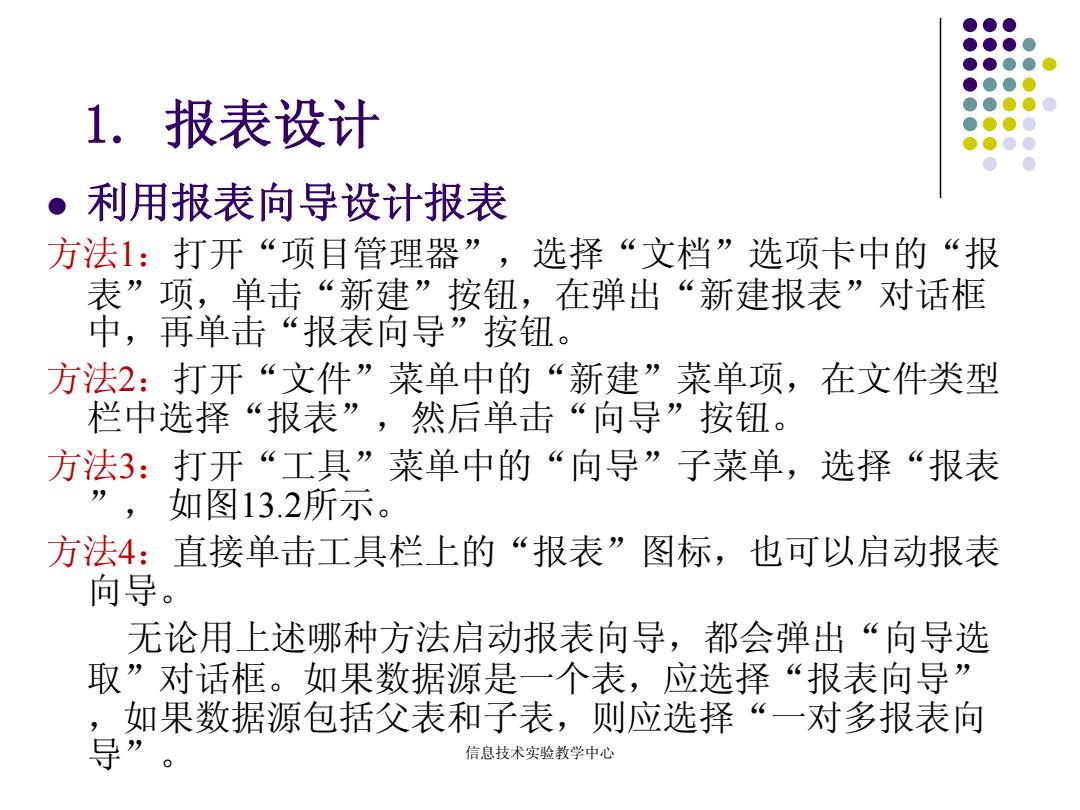
1.报表设计 。利用报表向导设计报表 方法1:打开“项目管理器”,选择“文档”选项卡中的“报 表”项,单击“新建”按钮,在弹出“新建报表”对话框 中,再单击“报表向导”按钮。 方法2:打开“文件”菜单中的“新建”菜单项,在文件类型 栏中选择“报表”,然后单击“向导”按钮。 方法3:打开“工具”菜单中的“向导”子菜单,选择“报表 如图13.2所示。 方法4:直接单击工具栏上的“报表”图标,也可以启动报表 向导。 无论用上述哪种方法启动报表向导,都会弹出“向导选 取”对话框。如果数据源是一个表,应选择“报表向导” ,如果数据源包括父表和子表,则应选择“一对多报表向 导” 信息技术实验教学中心
利用报表向导设计报表 方法1:打开“项目管理器”,选择“文档”选项卡中的“报 表”项,单击“新建”按钮,在弹出“新建报表”对话框 中,再单击“报表向导”按钮。 方法2:打开“文件”菜单中的“新建”菜单项,在文件类型 栏中选择“报表”,然后单击“向导”按钮。 方法3:打开“工具”菜单中的“向导”子菜单,选择“报表 ”, 如图13.2所示。 方法4:直接单击工具栏上的“报表”图标,也可以启动报表 向导。 无论用上述哪种方法启动报表向导,都会弹出“向导选 取”对话框。如果数据源是一个表,应选择“报表向导” ,如果数据源包括父表和子表,则应选择“一对多报表向 导”。 1. 报表设计 信息技术实验教学中心
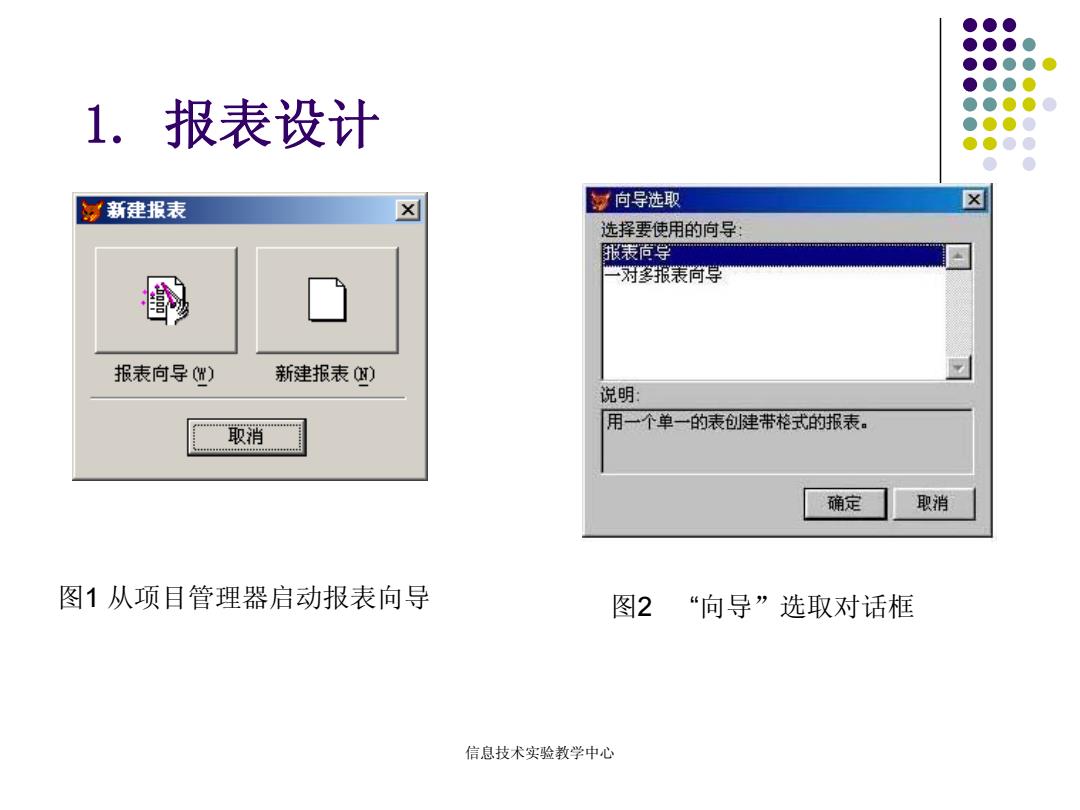
1.报表设计 衫新建报表 河向导选取 选择要使用的向导: 服表行学 一对多报表问学 报表向导W) 新建报表) 说明 取消 用一个单一的表创健带格式的报表。 F089449444-FF80494944 确定 取消 图1从项目管理器启动报表向导 图2 “向导”选取对话框 信息技术实验教学中心
图1 从项目管理器启动报表向导 图2 “向导”选取对话框 1. 报表设计 信息技术实验教学中心
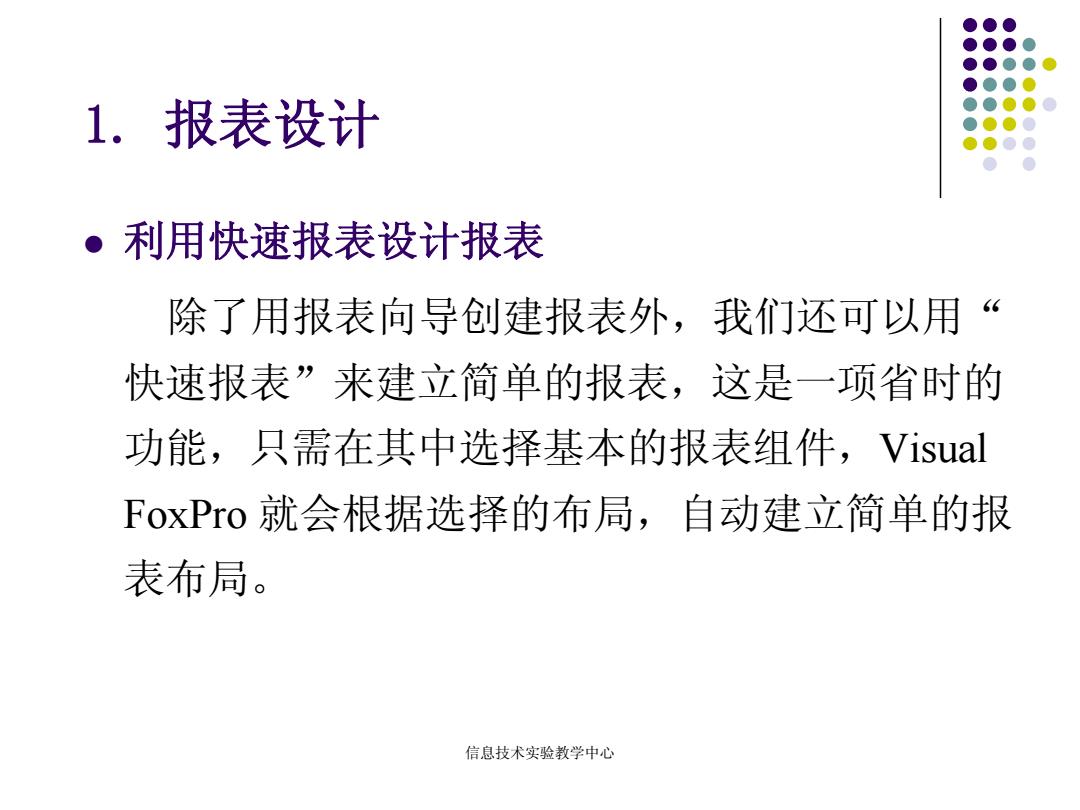
1.报表设计 。利用快速报表设计报表 除了用报表向导创建报表外,我们还可以用“ 快速报表”来建立简单的报表,这是一项省时的 功能,只需在其中选择基本的报表组件,Visual FoxPro就会根据选择的布局,自动建立简单的报 表布局。 信息技术实验教学中心
利用快速报表设计报表 除了用报表向导创建报表外,我们还可以用“ 快速报表”来建立简单的报表,这是一项省时的 功能,只需在其中选择基本的报表组件,Visual FoxPro 就会根据选择的布局,自动建立简单的报 表布局。 1. 报表设计 信息技术实验教学中心
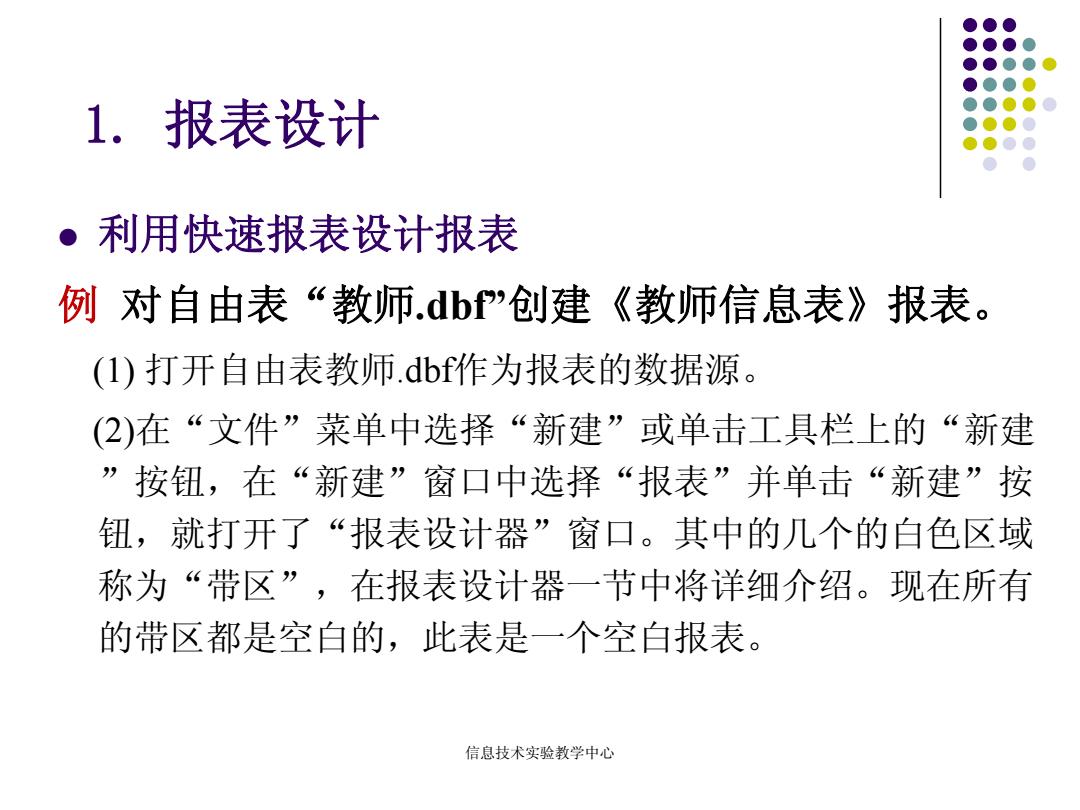
1.报表设计 ·利用快速报表设计报表 例对自由表“教师.dbf创建《教师信息表》报表。 (I)打开自由表教师.dbf作为报表的数据源。 (2)在“文件”菜单中选择“新建”或单击工具栏上的“新建 ”按钮,在“新建”窗口中选择“报表”并单击“新建”按 钮,就打开了“报表设计器”窗口。其中的几个的白色区域 称为“带区”,在报表设计器一节中将详细介绍。现在所有 的带区都是空白的,此表是一个空白报表。 信息技术实验教学中心
利用快速报表设计报表 例 对自由表“教师.dbf”创建《教师信息表》报表。 (1) 打开自由表教师.dbf作为报表的数据源。 (2)在“文件”菜单中选择“新建”或单击工具栏上的“新建 ”按钮,在“新建”窗口中选择“报表”并单击“新建”按 钮,就打开了“报表设计器”窗口。其中的几个的白色区域 称为“带区”,在报表设计器一节中将详细介绍。现在所有 的带区都是空白的,此表是一个空白报表。 1. 报表设计 信息技术实验教学中心
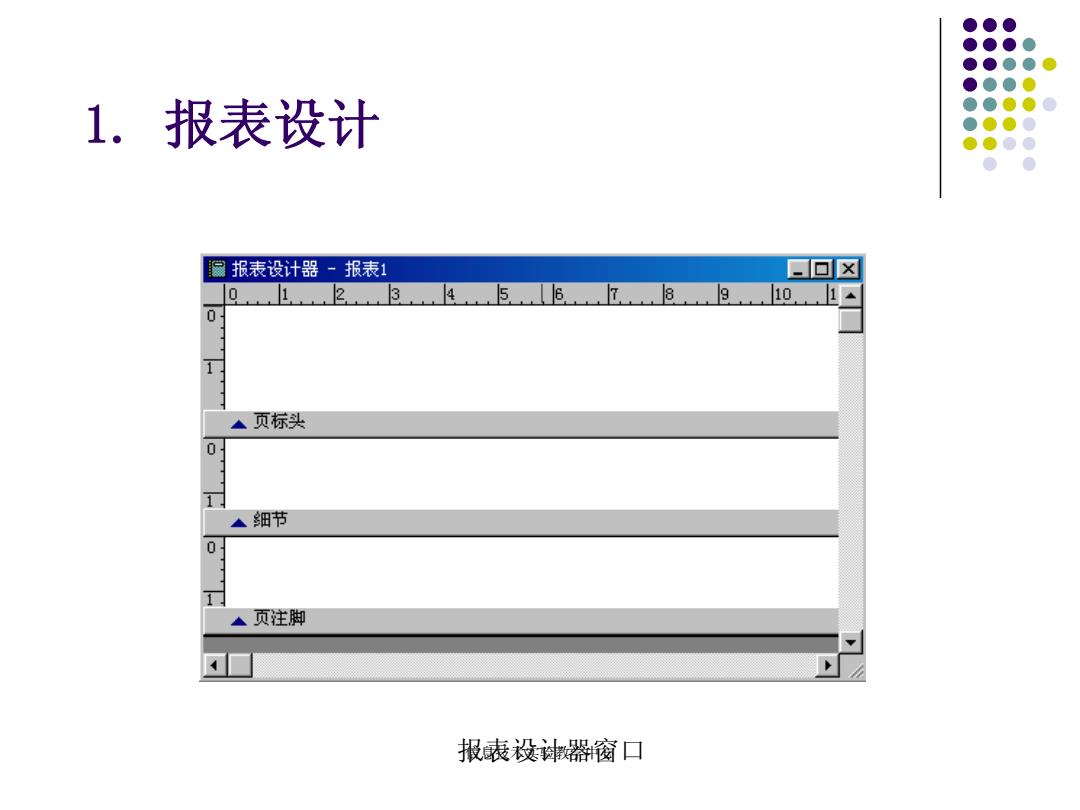
1.报表设计 报表设计器~报表1 回☒ 0L234567B91014 0 ▲页标头 0 ▲细节 0 页注脚 报表设器窗口
报表设计器窗口 1. 报表设计 信息技术实验教学中心
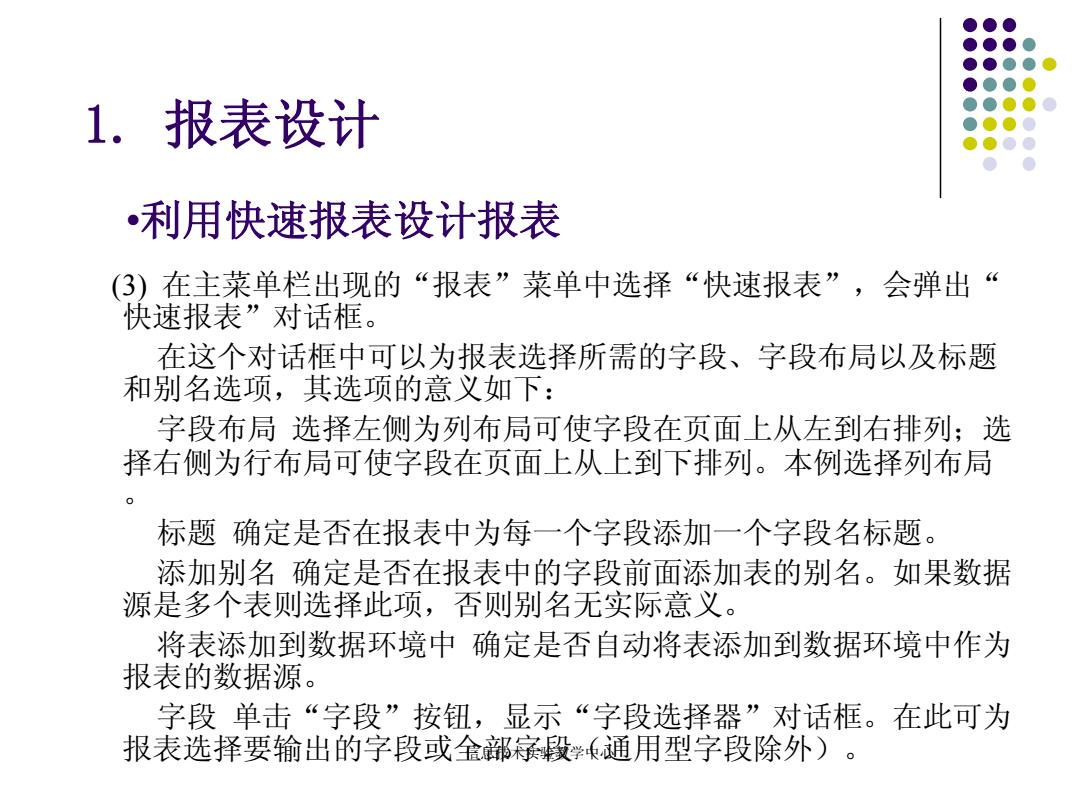
1.报表设计 •利用快速报表设计报表 (3)在主菜单栏出现的“报表”菜单中选择“快速报表”,会弹出 快速报表”对话框。 在这个对话框中可以为报表选择所需的字段、字段布局以及标题 和别名选项,其选项的意义如下: 字段布局选择左侧为列布局可使字段在页面上从左到右排列;选 择右侧为行布局可使字段在页面上从上到下排列。本例选择列布局 标题确定是否在报表中为每一个字段添加一个字段名标题。 添加别名确定是否在报表中的字段前面添加表的别名。如果数据 源是多个表则选择此项,否则别名无实际意义。 将表添加到数据环境中确定是否自动将表添加到数据环境中作为 报表的数据源。 字段单击“字段”按钮,显示“字段选择器”对话框。在此可为 报表选择要输出的字段或金部条段学通用型字段除外)
(3) 在主菜单栏出现的“报表”菜单中选择“快速报表”,会弹出“ 快速报表”对话框。 在这个对话框中可以为报表选择所需的字段、字段布局以及标题 和别名选项,其选项的意义如下: 字段布局 选择左侧为列布局可使字段在页面上从左到右排列;选 择右侧为行布局可使字段在页面上从上到下排列。本例选择列布局 。 标题 确定是否在报表中为每一个字段添加一个字段名标题。 添加别名 确定是否在报表中的字段前面添加表的别名。如果数据 源是多个表则选择此项,否则别名无实际意义。 将表添加到数据环境中 确定是否自动将表添加到数据环境中作为 报表的数据源。 字段 单击“字段”按钮,显示“字段选择器”对话框。在此可为 报表选择要输出的字段或全部字段(通用型字段除外)。 1. 报表设计 •利用快速报表设计报表 信息技术实验教学中心
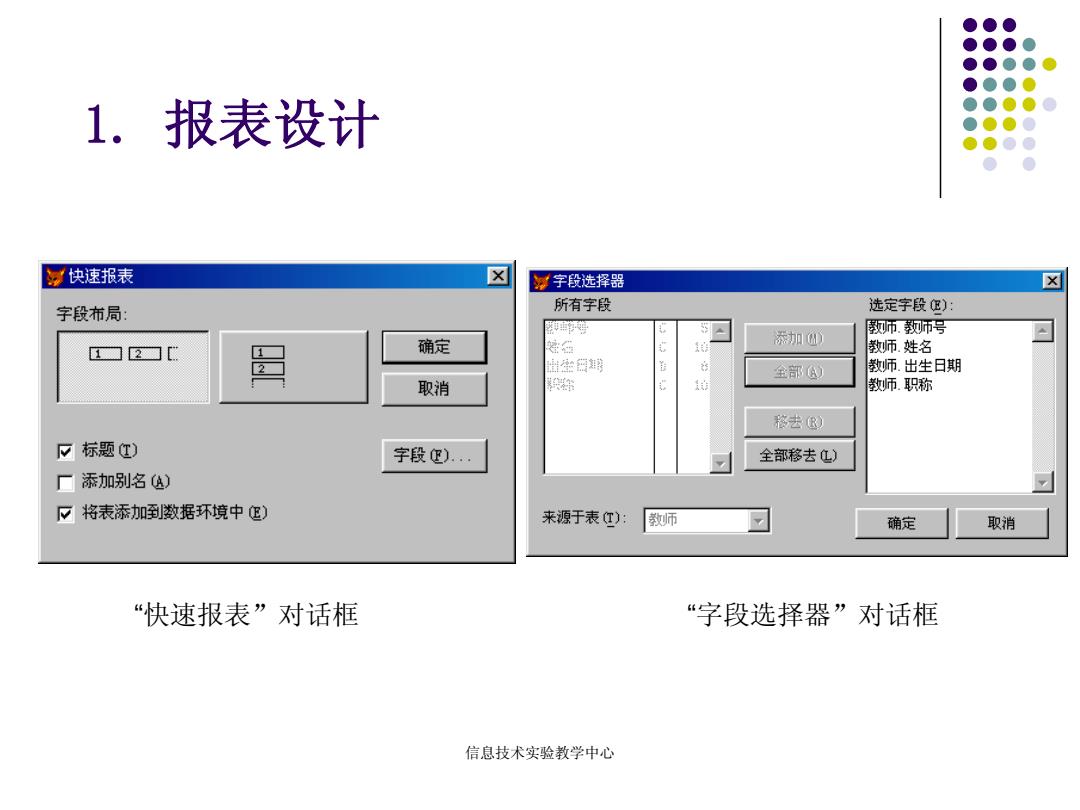
1.报表设计 快速报表 字段选择器 字段布局: 所有字段 选定字段) 明 乔动加 教师.教师号 2□ 确定 腔 教师.姓名 2☐ 海的 全部Q) 教师.出生日期 取消 彩货 A行 教师职称 孩去®) 下标题I) 字段). 全部移去L) 厂添加别名A) 下将表添加函到数据环境中) 来源于表) 教师 确定 取消 “快速报表”对话框 “字段选择器”对话框 信息技术实验教学中心
“快速报表”对话框 “字段选择器”对话框 1. 报表设计 信息技术实验教学中心

1.报表设计 利用快速报表设计报表 (4)单击“字段选择器”的“确定”按钮,返回“快速 报表”对话框,再按“确定”按钮,我们选中的选项 就出现在“报表设计器”的布局中。 (5)单击工具栏上的“打印预览”图标,在“预览”窗 口中可以看到快速报表的输出结果。如果对报表满意 ,可选择打印输出。 (6)进行“保存”操作,在保存窗口中键入报表名:教 师信息表。报表保存在以.x为扩展名的文件中。 信息技术实验教学中心
(4)单击“字段选择器”的“确定”按钮,返回“快速 报表”对话框,再按“确定”按钮,我们选中的选项 就出现在“报表设计器”的布局中。 (5)单击工具栏上的“打印预览”图标,在“预览”窗 口中可以看到快速报表的输出结果。如果对报表满意 ,可选择打印输出。 (6)进行“保存”操作,在保存窗口中键入报表名:教 师信息表。报表保存在以 .frx为扩展名的文件中。 1. 报表设计 •利用快速报表设计报表 信息技术实验教学中心

1.报表设计 显报表设计器~报表1 回x 0 5 6 0粒市号 舞名 生甘剪广一史森 ▲页标头 0数师号 姓名 田生日期 职称 ▲细节 ODATE () 页注脚 据报表设计器-报表1-页面1 回☒ 报表设计器布局 数师号 姓名 出生日期 职称 14011 柳铭才 09/07f63 教授 14012 廖工 10/12/70 讲师 15001 赵布云 03/23/56 副教授 15011 成恭奇 06/17/75 讲师 16101 姜孔 12/25/68 讲师 16115 赵达羽 11/03/52 教授 信总技术实验教学中心 快速报表预览
报表设计器布局 快速报表预览 1. 报表设计 信息技术实验教学中心